-–убрики
- бисер (313)
- браслеты (32)
- брелоки (9)
- игрушки (33)
- колье (130)
- кулоны (68)
- ћ (157)
- ткачество (6)
- уроки (18)
- вс€кие полезности (1270)
- дет€м (190)
- дл€ дачи (190)
- дл€ рукодели€ (176)
- домоводство (160)
- дл€ себ€ любимой (155)
- комнатные цветы (112)
- заговоры, обереги, чистка дома и т.д (102)
- вещества, растени€ (90)
- компьютер (85)
- ах, школа... (82)
- ремонт (49)
- игры (15)
- этикет (14)
- прически (12)
- домашние питомцы (11)
- все о сноведени€х (7)
- перевод текстов (6)
- украшени€(уход) (2)
- вышивка (1271)
- животные и насекомые (424)
- пейзажи (156)
- портреты (65)
- орнамент (45)
- бисером (38)
- техника (25)
- натюрморт (23)
- иконы (21)
- дл€ кухни (11)
- гладь (4)
- детска€ (179)
- книги и журналы (37)
- коврова€ техника (27)
- лентами (44)
- растительность (487)
- советы (90)
- схемы (1080)
- в€зание (7771)
- крючок (2281)
- берет, шапка, шарф, шаль, палантин, манишка (1581)
- болеро, жакет, кардиган, пуловер, свитер (1539)
- платье, сарафан, туника, юбка, халат (635)
- узоры, мотивы,резинка (501)
- носки, пинетки, следки, тапочки, гольфы, гетры (406)
- жилет, безрукавка,накидка (350)
- варежки, митенки, перчатки (250)
- ирландское кружево (126)
- колготки, комбинезон, полукомбинезон, штаны (94)
- топ, майка (94)
- плед, оде€ло, покрывало, подушка (91)
- куртка, пальто, шубка (54)
- фриформ (46)
- салфетки, скатерти (36)
- сайт *ќсинки* (35)
- кошелек, сумка, косметичка, рюкзак (33)
- шторы,занавески (25)
- сайт *ѕарижанка* (9)
- мочалки (6)
- бельЄ, купальники (6)
- на вилке (83)
- на луме (13)
- на машинке (48)
- с бисером (36)
- спицы (4594)
- спицами и крючком (512)
- готовим вкусно (1776)
- гор€чее (298)
- мультиварка (55)
- хлебопечка (22)
- микроволновка (13)
- напитки (5)
- десерты (61)
- заготовки на зиму (70)
- закуски (136)
- конфеты (39)
- печенье (212)
- пироги, плюшки, шаньги, ватрушки, кексы (400)
- салаты (284)
- тесто (141)
- торты и пироженые (176)
- здоровье (520)
- внутренние органы (73)
- лекарственные растени€ (54)
- сосуды (43)
- суставы (36)
- волосы (35)
- ухо-горло-нос-зубы (33)
- гимнастика (27)
- лицо, глаза (23)
- руки, ногти (16)
- очистка (16)
- массаж (16)
- медикаменты (14)
- дл€ ран (10)
- зубы, десна (7)
- мазь (7)
- процедуры (2)
- укусы насекомых (2)
- нервна€ система (2)
- грудь (2)
- к дню св. валентина (39)
- к пасхе (96)
- куклы (9)
- музыка (174)
- поделки к новому году (175)
- православие (122)
- разное рукоделие (770)
- поделки из бумаги (135)
- цветы из ткани (89)
- полезные мелочи (82)
- мыловарение (72)
- плетение (58)
- мебель (57)
- переделки (51)
- органайзеры и пеналы (49)
- из пластиковых бутылок (39)
- полимерна€ глина, пластика (26)
- макраме (22)
- конфетно-букетное (21)
- оригами (18)
- квиллинг (18)
- помпоны (16)
- изонить (13)
- шнуры (11)
- работа с фото (8)
- тенерифе (7)
- аппликаци€ (3)
- декупаж (2)
- крейзи-вул (2)
- домашн€€ обувь (2)
- свечи (1)
- шитьЄ (1626)
- оде€ла,подушки,покрывала (171)
- сумки (131)
- постельное бельЄ (27)
- чехлы (21)
- органайзеры, пеналы (19)
- акссесуары к шв.машинке (17)
- коврики (14)
- выкройки, скачать (176)
- игрушки (58)
- книги и журналы (28)
- обувь (71)
- одежда (694)
- пэчворк (100)
- разные вещицы (102)
- советы (77)
- уроки (840)
- шторы (158)
- это интересно (510)
- фильмы и мультики (215)
- поэзи€ и проза (93)
- дет€м (92)
- фото и рисунки (73)
- гороскопы (71)
- тесты (31)
- прически (14)
- юмор (146)
-ћетки
-ћузыка
- оркестр ѕол€ ћориа ѕјƒј≈“ —Ќ≈√
- —лушали: 35612 омментарии: 0
- ‘редерик Ўопен - ¬альс Cis-moll
- —лушали: 6256 омментарии: 0
- —аксофон - »нструментальна€ музыка - ћелоди€ ночи
- —лушали: 13633 омментарии: 0
- ќƒ»Ќќ »… —ј —ќ‘ќЌ ћ. “ј–»¬≈–ƒ»≈¬
- —лушали: 5237 омментарии: 0
- ѕианино - ћузыка души
- —лушали: 82742 омментарии: 0
-¬сегда под рукой
-ѕоиск по дневнику
-ѕодписка по e-mail
-ƒрузь€
-ѕосто€нные читатели
-—ообщества
-—татистика
«аписей: 16012
омментариев: 1158
Ќаписано: 21365
—оседние рубрики: этикет(14), украшени€(уход)(2), ремонт(49), прически(12), перевод текстов(6), комнатные цветы(112), игры(15), заговоры, обереги, чистка дома и т.д(102), домоводство(160), домашние питомцы(11), дл€ себ€ любимой(155), дл€ рукодели€(176), дл€ дачи(190), дет€м(190), все о сноведени€х(7), вещества, растени€(90), ах, школа...(82)
ƒругие рубрики в этом дневнике: юмор(146), это интересно(510), шитьЄ(1626), разное рукоделие(770), православие(122), поделки к новому году(175), музыка(174), куклы(9), к пасхе(96), к дню св. валентина(39), здоровье(520), готовим вкусно(1776), в€зание(7771), вышивка(1271), вс€кие полезности(1270), бисер(313)
—писок уроков. ак ќ‘ќ–ћ»“№ ƒЌ≈¬Ќ» |
Ёто цитата сообщени€ ћилолика_ѕокровска€ [ѕрочитать целиком + ¬ свой цитатник или сообщество!]
|
ћетки: полезное дневник оформление урок |
смайлики. |
Ёто цитата сообщени€ djinjik [ѕрочитать целиком + ¬ свой цитатник или сообщество!]
ћетки: смайлики полезное дневник |
ƒелаем кнопки |
Ёто цитата сообщени€ ≈горова_“ан€ [ѕрочитать целиком + ¬ свой цитатник или сообщество!]
ѕокажу как сделать самые распространенные кнопки,дл€ переходов на другие страницы.
≈сли ¬ы нажмете на эту кнопочку,то попадете в мой дневник на Li.ru.“акую кнопку можно использовать дл€ переходов на любую страницу в интернете,а так же в бродилках-путеводител€х по блогу.
ƒелаетс€ она очень просто.
опируете код из окошечка ниже
¬место моего слова јƒ–≈— ставите http-адрес нужной страницы.¬место Ќјƒѕ»—№ пишите то,что должно быть написано на кнопке.¬сЄ!
ћетки: техника кнопки полезное дневник оформление |
—качиваем дневник, блог на компьютер !!! |
Ёто цитата сообщени€ Lyusi_serebro [ѕрочитать целиком + ¬ свой цитатник или сообщество!]
Ќашла прикольну фишку.... ак скачать свой блог,дневник,сайт на комп,дл€ сохранени€ в случае не предвиденных обсто€тельств...
–≈ ќћ≈Ќƒ”ё !!! —ебе уже качнула )))
|
—качиваем блог на компьютер.
 ак сохранить весь свой блог на компьютер. Ќа случай непредвиденных ситуаций. ак сохранить весь свой блог на компьютер. Ќа случай непредвиденных ситуаций. предлагали много версий, но вот что € нашла сама спуст€ некоторое врем€: »так: ѕрограмма: HTTrack Website Copier 3.43-7 Ќажмите на название программы, там еЄ описание и ссылка дл€ скачивани€. подробности дальше |
ћетки: полезное дневник дл€ компа урок |
—делать схему - элементарно |
Ёто цитата сообщени€ ƒушица [ѕрочитать целиком + ¬ свой цитатник или сообщество!]
Ќапишу инструкцию, как очень просто и быстро сделать свою собственную схему дл€ дневника. ƒл€ этого нужно всего ничего. «айдите в "Ќастройки", а затем - в "Ќастройки дизайна".
—разу попадете в подраздел "Ќастройки схемы", где увидите много разных окошечек дл€ загрузки, меню с цветом и размером шрифта, и прочее.
–азобратьс€ во всем этом очень просто, т.к. все очень структурировано. ѕросто грузите нужный вам фон в окошечке "фонова€ картинка страницы" (фон нужно загружать с вашего компьютера), фон на сообщени€, по желанию - на дополнительные блоки и панель навигации.
¬ажно! ‘он должен быть до 78 кб весом.
¬опрос - где брать бесшовные фоны? ћожно вот здесь: http://www.fonydnevniki.sitecity.ru - очень много самых разных эффектных фонов, все размеры подогнаны дл€ Ћи–у. ћожно - здесь: http://www.lenagold.ru/fon/main.html - фоны достаточно простые, зато огромный выбор и самые разные сюжеты, размер тоже подходит дл€ Ћиру. ¬от здесь тоже большой выбор очень простеньких, но миленьких фонов: http://fonegallery.narod.ru
»ли можно сделать фон самим, инструкции здесь: http://www.liveinternet.ru/users/2670115/post131842330.
»так, фоны загрузили. “еперь нужно определитьс€ с цветом, размером и типом шрифта - здесь ничего грузить не надо, а надо просто выбрать из предложенных вариантов.
ќбратите внимание на колонку сверху слева, она называетс€ "цвет фона". Ёто - цвет вашей т.н. "подложки", тот цвет, который будет под основным фоном. ≈сли специально никакие фоны не грузить, можно составить схему только из этих, уже предлагаемых цветов.
≈ще можете обратить внимание, есть така€ колонка - "цвет рамок". Ёто какого цвета будет обводка сообщений, фона на панели навигации и доп. блоках. ¬прочем, такую рамочку можно вообще не делать - достаточно поставить галочку р€дом со словом "прозрачный".
» самое главное: когда вы все загрузили, выбрали шрифты - схему надо сохранить!
¬ самом низу страницы есть окошко предпросмотра созданной схемы, а под ним - меню, где нужно написать название вашей схемы, поставить галочку в окошке "сохранить набор цветов как схему" и нажать на кнопочку "внести изменени€". “олько тогда ваша схемка сохранитьс€!
огда вы все сохранили, схема уже готова и отображаетс€ у вас в дневнике. „тобы поделитьс€ ее кодом с кем-нибудь, или переустановить ее повторно, нужно пойти в подраздел "”правление схемами" - там хран€тс€ все загруженные и сохраненные схемы. ¬ыбираете вашу схему по названию, щелкаете по ней - справа по€вл€етс€ ее код, заключенный в квадратные скобки. ¬от его нужно аккуратно скопировать и вставить в сообщение - это если вы хотите поделитьс€ схемой с друзь€ми, например.
¬от и все! ¬ любом случае, придетс€ поэкспериментировать, но увер€ю вас, что разобратьс€ в настройках схемы очень просто и под силу каждому.
ћетки: полезное схема дневник оформление |
все дл€ дневника |
Ёто цитата сообщени€ LEDI_ANECHKA [ѕрочитать целиком + ¬ свой цитатник или сообщество!]
ћетки: полезное дневник оформление |
Hебольша€ бродилочка уроков! |
Ёто цитата сообщени€ Ѕахыт_јЅћ [ѕрочитать целиком + ¬ свой цитатник или сообщество!]
ћетки: полезное дневник дл€ компа урок бродилка |
ак вставить картинку в текст |
Ёто цитата сообщени€ ћилолика_ѕокровска€ [ѕрочитать целиком + ¬ свой цитатник или сообщество!]
|
ћетки: полезное дневник оформление урок |
Ўрифты-290 штук |
Ёто цитата сообщени€ ≈горова_“ан€ [ѕрочитать целиком + ¬ свой цитатник или сообщество!]


—качиваем архив со шрифтами на lititbit
то не знает,как скачивать с файлообменников бесплатно смотрите здесь
–аспаковываем его.
ћетки: полезное дневник оформление шрифт |
ак написать сообщение с картинками и ссылками? |
Ёто цитата сообщени€ marisha54 [ѕрочитать целиком + ¬ свой цитатник или сообщество!]
—пасибо большое читател€м моего дневника за лестные отзывы по оформлению моих сообщений.
ƒл€ тех, кому интересно.
’очу поделитьс€ с ¬ами тем, как € их делаю.
—амое первое.
я их делаю ¬ „≈–Ќќ¬» ≈
огда у мен€ по€вл€етс€ большое количество интересных ссылок,€ собираю их дл€ удобства в свои сообщени€.
“ак мне проще их искать и места они много не занимают.
роме того сообщени€ в черновике не видны никому, кроме мен€. » € могу постепенно добавл€ть к ним другие ссылки и материалы. –едактировать записи в черновике можно так же легко.
√де искать черновик?
¬езде.
ќн есть наверху ¬ашего дневника.

¬ы можете , дела€ запись нажать кнопочку
ћетки: полезное дневник оформление урок |
ак сделать описание в Power Point |
Ёто цитата сообщени€ Rina_K [ѕрочитать целиком + ¬ свой цитатник или сообщество!]
ћетки: полезное дл€ компа программа урок |
‘отографи€ с монитора |
Ёто цитата сообщени€ Tarelkin2 [ѕрочитать целиком + ¬ свой цитатник или сообщество!]
ћетки: полезное фотографи€ с монитора урок |
„то есть что в нижней панели? |
Ёто цитата сообщени€ Rost [ѕрочитать целиком + ¬ свой цитатник или сообщество!]

¬се помн€т фразу: "—казал "ј", говори и "Ѕ"!". ѕотому после рассказа про верхнюю панель Ћи–у, логично было бы написать и про нижнюю панель.
ому интересно
LI 5.09.15
ћетки: полезное урок дневник |
ак вставить музыку в свой текст? —амый легкий способ! |
Ёто цитата сообщени€ ƒом_советов [ѕрочитать целиком + ¬ свой цитатник или сообщество!]
я уже писал на эту тему: ак вставить музыку в свое сообщение? Ќо есть варианты вставки музыки в дневник попроще.
ƒл€ начала напомню уже имеющийс€ у вас под рукой способ.
1. »так, ¬ы написали сообщение в свой дневник и хотите загрузить музыку. ¬идите вот такое окошечко под сообщением? ¬от в "ќбзоре" и найдите свою музыку (с компьютера или интернета), а затем нажмите кнопку "ќпубликовать".
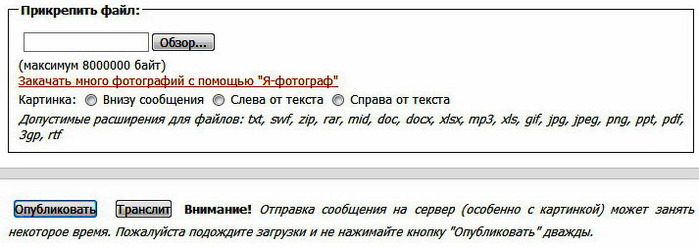
¬от, к примеру, € вставил таким образом знаменитый хит ƒжо ƒассена "Et si tun existais pas"
//img1.liveinternet.ru/images/attach/c/2//3827/3827585_joe_dassin__et_si_tun_existais_pas.mp3
3. «аходим на Ё“ќ“ —ј…“, выбираем слева јудиоплеер и нажимаем:


4. ¬ставл€ем наш код из п.2 в окошко под надписью URL јудио-файла, мен€ем (при желании) цвета будущего плеера и нажимаем ѕолучить код.
5. “ут же заполн€тс€ 4 окошечка с кодами, в том числе дл€ Ћи–у и ∆∆. Ќам нужен самый первый - од дл€ LiveInternet . опируем его (выделив мышкой) и вставл€ем в нужное место своего текста. ѕолучим примерно такой плеер:
¬с€ операци€ зан€ла всего одну минуту!
ак легко найти и вставить музыку в дневник? >>>
ћетки: полезное дневник оформление урок |
ѕрограмма дл€ создани€ видеороликов |
Ёто цитата сообщени€ ≈горова_“ан€ [ѕрочитать целиком + ¬ свой цитатник или сообщество!]
 ћногие хот€т научитьс€ делать хот€ бы небольшие ролики,но не знают на какой программе и где ее вз€ть.“ака€ программа ”∆≈ есть в 99% компов.ќстаетс€ еЄ найти и,если надо,то установить.Ќо чаще всего она уже установлена
ћногие хот€т научитьс€ делать хот€ бы небольшие ролики,но не знают на какой программе и где ее вз€ть.“ака€ программа ”∆≈ есть в 99% компов.ќстаетс€ еЄ найти и,если надо,то установить.Ќо чаще всего она уже установлена
Ёта программа называетс€ "Movie Maker".ѕрограмма дл€ работы с видео.Ќесложна€ дл€ работы программа,с помощью которой можно создавать, редактировать и распростран€ть цифровые видеозаписи.¬озможно добавление к видеокартинке различных видео и аудиоэффектов,переходов, титров и т.п. —озданный видеоролик можно будет сохранить на жестком диске, выложить в сети, отправить по e-mail,записать на CD или DVD.
то не нашел у себ€ эту программу,можете скачать с lititbit
то не знает,как скачивать с файлообменников бесплатно смотрите здесь
ћетки: полезное урок программа видео |
ћен€ем цвет шрифта |
Ёто цитата сообщени€ ћилолика_ѕокровска€ [ѕрочитать целиком + ¬ свой цитатник или сообщество!]
оды дл€ тех кто хочет помен€ть цвет текста в рамочках.
–амочки, эпиграфы, картинки и инструкци€ как вставить их в пост наход€тс€ в разделе -
ћетки: полезное дневник оформление урок |
ак защитить компьютер и что делать, когда уже и не знаешь „то ƒелать |
Ёто цитата сообщени€ ѕрекрасно-ѕремудра€ [ѕрочитать целиком + ¬ свой цитатник или сообщество!]
«ащита компьютера включает в себ€ следующий комплекс:
- Ќаличие посто€нно обновл€емой антивирусной программы (лично € использую бесплатную Avira Antivir Personal, и очень ей довольна, хот€ перепробовала и асперского и Dr Web и Nod 32). Avira Antivir Personal хороша тем, что прекрасно вылавливает вирусы, нересурсоемка, бесплатна, совместима с другими антивирусами, то есть можно, в случае необходимости, поставить тот же Nod 32 или Dr Web, и они конфликтовать не будут. Avira Antivir скачать бесплатно можно на сайте разработчика - Avira Antivir.
- ѕроверку компьютера врем€ от времени сторонними бесплатными утилитами, выпускаемыми асперским или Dr Web. ак правило, они вылавливают самые последние вирусы. —качать можно здесь - јнтивирусна€ лечаща€ утилита AVPTool (около 34 ћб, производитель – Ћаборатори€ асперского) или Dr. Web CureIt! (около 12 ћб, производитель – "ƒоктор ¬еб"). ¬ыберите утилиту, исход€ из того, какой антивирус установлен на ¬ашем компьютере. ≈сли ¬ы используете јнтивирус асперского – загрузите утилиту Dr. Web, и наоборот. ≈сли у ¬ас установлен другой антивирус, или его нет вообще, загрузите любую из двух утилит на ¬аш выбор. Ћично € использую бесплатную утилиту Dr Web CureIt.
- ѕосто€нное обновление операционной системы. Ћично € в ѕанели управлени€ выбираю јвтоматическое ќбновление - ”становить обновлени€ с веб-узла Windows Update (http://update.microsoft.com/) и качаю обновлени€ пр€мо оттуда, только не устанавливаю —редство проверки подлинности Windows. ¬нимательно следите за этим у кого нелинцензионна€ верси€. ” мен€ есть также возможность получать обновлени€ по локальной сети, миную официальный узел microsoft. ƒл€ тех, кто подключен по локалке, тоже наверн€ка така€ возможность имеетс€. ќперационную систему нужно обновл€ть, потому что посто€нно выход€т "заплатки" на слабые места операционки. “ак, однажды, в нашей городской локалке разразилась вирусна€ эпидеми€, и на сайте интернет-провайдера так и было написано - ѕќ ј не поставите вот эти 3 обновлени€ - вирус проникать будет и никакие антивирусные программы не помогут. ѕоэтому - это важный пункт!
- райне желательно иметь брандмауэр - программу, защищающую компьютер от несанкционированного проникновени€ вредоносных программ и их запуска. я использую брандмауэр є 1 - Agnitum Outpost Firewall. Ќе скрою, его нужно уметь настраивать и знать как им пользоватьс€, к сожалению, из-за этого часто его не устанавливают (кто-то действительно не может пон€ть как эта штука работает, кто-то не хочет лишний раз напр€гатьс€). ¬сем любознательным вс€чески рекомендую брандмауэры. Ѕрандмауэры предоставл€ют защиту от хакерских атак, вредоносных веб-сайтов и spyware (шпионских и рекламных программ), делают компьютер невидимым, защищают от всех известных »нтернет-угроз. —ейчас у разработчика по€вилась бесплатна€ верси€ Outpost Firewall Free. —качать бесплатно Outpost Firewall можно здесь - http://free.agnitum.com/
- ∆елательно установить программу Acronis True Image или подобную ей, делающую образ системы (естественно заранее проверенной "здоровой" системы). “огда, в случае, повреждени€ системных файлов и "падении" Windows операционка восстанавливаетс€ за 7 минут с помощью этого образа. Acronis True Image позвол€ет проводить резервное копирование и восстановление данных на жестом диске, включа€ операционную систему, прикладные программы и все пользовательские документы: изображени€, видео, сообщени€ электронной почты и т.д. ѕодробнее о программе - http://www.acronis.ru/homecomputing/products/trueimage/. я имела такой опыт. ”тилита Dr Web CureIt обнаружила, что все важные системные файлы заражены, удалила их, и Windows полетела. — помощью образа, сделанного Acronis True Image, восстановление прошло за 7 минут. ѕолной переустановки Windows не потребовалось. ј без образа - потребовалось бы. Ќе знаю как у вас, а у мен€ неделю потом надо настраивать все приложени€ и программы.

“еперь, что делать, если вы видите или предполагаете, что компьютер заражен. «десь много вариаций и тонкостей, в зависимости от степени поражени€ компьютера. (ѕомните, что, если компьютер сильно заражен, то после проверки операционка может рухнуть, поэтому, име€ образ системы, ваши потери всегда и быстро будут восстановлены).
—амый простой вариант:
- ќбновить свой антивирус и провести полную проверку всего компьютера.
- ”становить бесплатные утилиты AVPTool или CureIt! и сделать полную проверку компьютера ими в безопасном режиме. (ѕри включении компьютера или его перезагрузки начинайте с периодичностью где-то в полсекунды или чуть быстрее нажимать клавишу F8. ƒолжно по€витьс€ соответствующее меню, где ¬ы выбираете Ѕезопасный режим и нажимаете Enter.)
- ¬ случае несильного и тотального поражени€ компьютера этих мер может и хватить. ≈сли у вас что-то взломали, мен€йте сразу пароли, сообщайте, где это необходимо, администрации.
- ≈сли у вас нет брандмауэра, проверьте компьютер на предмет вредоносных программ и взлома данных с помощью бесплатной версии Ad-Aware® Personal. —качать бесплатно Ad-Aware и прочитать, что делает эта программа можно здесь - http://www.adaware.ru/adaware_personal.htm
¬ариант посложнее, но самый очищающий (дл€ т€жело зараженных):
- Ќужно обратитьс€ за помощью в VirusInfo. Ёта бесплатна€ помощь и назначаетс€ лично вам, как у врача. ѕосле диагностики вашего компьютера по файлам отчета, вам назначат лечение. ƒл€ получени€ этой помощи, внимательно прочитайте правила - http://virusinfo.info/pravila.html - распечатайте их, потому что придетс€ их перечитывать, и сделайте все по пунктам, что в этих правилах указано. ” мен€ был т€желейший случай заражени€, и лечение помогло.
” кого какие вопросы спрашивайте, € этот путь прошла.
≈ще полезна€ информаци€
¬се, что вы хотели знать об RSS, но бо€лись спросить
—оциальные закладки - зачем их нужно использовать
¬злом ¬ онтакте, ќдноклассников, ICQ по доброй воле владельцов
ћетки: полезное дл€ компа лечение |
‘ишки YouTube, о которых вы возможно не знали |
Ёто цитата сообщени€ telbi [ѕрочитать целиком + ¬ свой цитатник или сообщество!]
»ногда работа€ с определенным сервисом, мы работаем с довольно поверхностными знани€ми о нем и даже не догадываемс€ о массе полезных функций и на первый взгл€д, незначительных уловок, которые сильно упрощают работу и расшир€ют возможности.
ћне довольно часто приходитс€ использовать, такой сервис как хостинг дл€ видеороликов YouTube, но только недавно узнал о некоторых полезных приемах, которые довольно сильно расшир€ют возможности работы с видео.
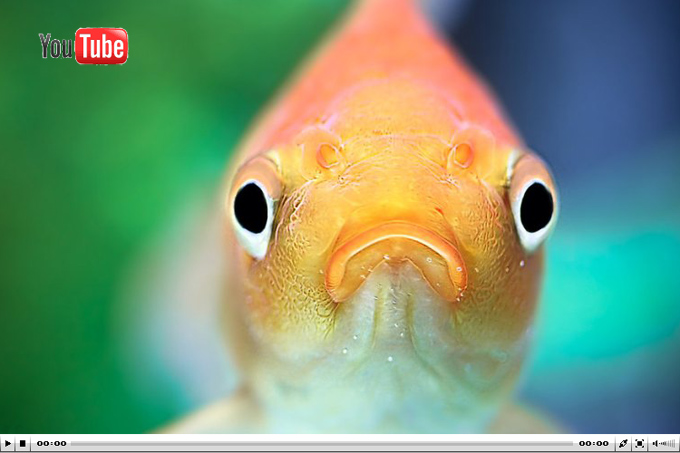
ѕо случаю хочу представить ¬ашему вниманию несколько интересных приемчиков дл€ работы с этим сервисом.
1. ак смотреть видео на ютуб в высоком качестве
Ќа ютуб, есть огромное количество видео роликов да еще в таком качестве, что не грех плеер на весь экран раст€нуть, дл€ того что бы проверить, есть ли видео в лучшем качестве к строке адреса добавьте ‘&fmt=18′ (стерео, 480 х 270 разрешение), ‘&fmt=6′ (моно, 480 х 270 разрешение) или ‘&fmt=22′ (стерео, 1280 x 720 разрешение).
18: битрейт 512, 24 к/сек, видео-кодек h.264, аудио-кодек AAC
6: битрейт 900, 30 к/сек, видео-кодек Flash Sorensor, аудио-кодек MP3
2. ак вставить ролик с ютуб на сайт с хорошим качеством
“ак мы разобрались как смотреть ролики в хорошем качестве, но такое чудо и посетител€м своим показать не грех, дл€ этого добавл€ем к embeded коду или “&ap=%2526fmt%3D18″ или “&ap=%2526fmt%3D22″ соответственно.
3. ак вставить ссылку на ролик ютуб, на определенную минуту (секунду)
ѕорой в ролики самый раш начинаетс€ после 5 минут бреда, а тратит врем€ на вс€кую чепуху ой как не хочетс€. ѕо этому, дл€ того что бы сохранить врем€ ваших друзей добавл€йте к ссылке “#t=03m22s” m — минуты, s — секунды.
„итать статью полностью
ћетки: полезное ютуб урок |
On-line генераторы дл€ блогера |
Ёто цитата сообщени€ Lena-ki [ѕрочитать целиком + ¬ свой цитатник или сообщество!]

1. √енератор вод€ных знаков
2. √енератор слайд-шоу
3. √енератор 3D логотипов
4. √енератор зеркальных логотипов
5. √енератор скрипта дл€ установки музыки
6. √енератор обратного отсчЄта времени
7. √енератор часов и даты
8. √енератор ротации рисунков
9. √енератор ссылки с мен€ющимис€ рисунками
10. √енератор верт. или горизонт.
меню с подпунктами
11. √енератор
красочного выпадающего меню 2
12. √енератор горизонтального меню
13. √енератор красочного выпадающего меню
14. √енератор меню с описанием в форме
15. √енератор раскрывающегос€ меню
16. √енератор всплывающего меню
17. √енератор карты сайта
18. √енератор pop-up окон 1
19. √енератор Pop up окна с сообщением
20. √енератор ссылки ƒќЅј¬»“№ ¬ »«Ѕ–јЌЌќ≈
21. √енератор CSS
22. √енератор Web форм
23. √енератор фреймов
24. √енератор HTML страниц
25. одировщик HTML
26. √енератор бегущей строки в статус баре

27. √енератор парольного доступа
28. √енератор всплывающего объ€влени€
29. √енератор таблиц
30. √енератор мета-тега дл€ роботов
31. √енератор скрипта мен€ющихс€ рисунков
32. √енератор pop-up окон
33. √енератор кнопок 1
34. √енератор кнопок 2
35. √енератор мигающего Scrollbar
36. √енератор FAQ страницы
37. √енератор новогодних поздравлений
38. √енератор поздравлений
39. √енератор паролей
40. “рансформатор текста
41. √енератор цветного текста
42. ¬се генераторы скриптов с боекомплекта " омандос"
—ери€ сообщений "ƒл€ дневников и блогов.":
„асть 1 - ѕомошник...
„асть 2 - „асто примен€емы формулы HTML дл€ вашего блога
...
„асть 98 - ак оформить дневник
„асть 99 - Ќадписи —пасибо +код
„асть 100 - ћои спасибки и благодарилки дл€ комментариев 2
ћетки: полезное дневник оформление урок |
Ќебесный бантик |
Ёто цитата сообщени€ Ludmilkakur [ѕрочитать целиком + ¬ свой цитатник или сообщество!]

јвтор: Ludmilkakur
—оздана: 28.10.2010 03:15
—копировали: 68 раз
”становили: 50 раз
ѕримерить схему | Cохранить себе
ћетки: схема полезное дневник оформление |
ак написать самое простое сообщение в свой ƒЌ≈¬Ќ» . |
Ёто цитата сообщени€ marisha54 [ѕрочитать целиком + ¬ свой цитатник или сообщество!]
¬се предельно просто.
ѕоказываю в картинках.
Ќа самом верху ¬ашего невника нажимаете:

ќткрываетс€ окно
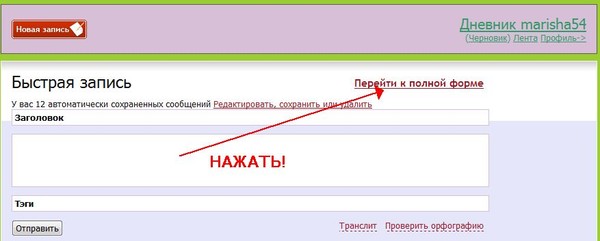
ѕишем сообщение
ћетки: полезное уроки дневник |
–азблокировать аккаунт |
Ёто цитата сообщени€ ≈горова_“ан€ [ѕрочитать целиком + ¬ свой цитатник или сообщество!]
≈сли после открыти€ своей страницы ¬ы видите вот такое предупреждение

Ёто значит,что ¬ы,cкорее всего,подцепили какой-то вирус.¬еро€тнее всего при переходе по сомнительной ссылке.
ћетки: полезное дл€ компа |
Windows XP, Vista, 7 |
Ёто цитата сообщени€ _SVETA_LANA_ [ѕрочитать целиком + ¬ свой цитатник или сообщество!]
ћетки: программа полезное дл€ компа Windows XP Vista 7 |
ѕравильность оформлени€ постов! |
Ёто цитата сообщени€ —ладкое_ апучино [ѕрочитать целиком + ¬ свой цитатник или сообщество!]
1) —сылки в основной ленте разрешены на скачивание журнала. ≈сли вы хотите поделитьс€ с членами сообщества мастер-классом, то он должен быть описан полностью в посте, пожалуйста, уважайте трафик других читателей, не всем может быть интересно ваше описание, особенно с больим кол-вом картинок, пр€чьте его под ј“, ссылку на оригинал можно использовать только в конце мастер-класса и только под катом. ѕервый раз сообщение удал€етс€, при повторном нарушении бан на мес€ц, при третьем, на совсем.
2) ”бедительна€ просьба, использовать не более 1 изображени€ вэб-формата(это как правило, 500 пикселей по наибольшей стороне) (если требуетс€ разместить больше используйте тэг [more] после изображени€, именно так как он написан: квадратна€ скобка открываетс€, че тыре латинские буквы и квадратна€ скобка закрываетс€), либо не более 4-5 привью фото размером не более 200 по длине или высоте.
ак уменьшить фото:
1) Ћюбой редактор фото, это может быть ћиксософт ќфис ѕикча ћэнэджэр, или Ёй—иƒи—и мэнэджэр, они идут автоматически установленными с вашим офисом, там есть специальна€ кнопка "сжать дл€ вэб-страниц", все делаетс€ автоматически!
2) ќпубликовываете пост в своем дневнике, жмете кнопку –≈ƒј “»–ќ¬ј“№, ищете строку
<*img src="//img1.liveinternet.ru/images/attach/c/2//65/981/65981303_Bezuymyannuyy.jpg" width="587" height="658" alt=" (287x358, 25Kb)" /*>
—трока будет без звездочек в начале и в конце, € их поставила, чтобы вы видили юрл картинки. »справл€ете пропорционально до 500 или чуть меньше, получаете такую строку
<*img src="//img1.liveinternet.ru/images/attach/c/2//65/981/65981303_Bezuymyannuyy.jpg" width="387" height="458" alt=" (287x358, 25Kb)" /*>
опируете ее и размещаете. ѕомните, кто-то работает в ограниченном трафике, загружа€ огромную картинку, вы просто уничтожаете его, и человек вынужден оставатьс€ без инета!
3) ѕомните о рубриках и тэгах!
ћетки: уроки полезное дневник оформление |
√рафич.ред. фото-онлайн |
Ёто цитата сообщени€ sophy-catherine [ѕрочитать целиком + ¬ свой цитатник или сообщество!]
√рафический редактор онлайн

ћетки: уроки рукоделие дневник оформление |
ƒл€ дневничка ! |
Ёто цитата сообщени€ annikushka [ѕрочитать целиком + ¬ свой цитатник или сообщество!]
ћетки: уроки полезное днеаник оформление |
фон с котенком |

Ѕез заголовка 39.
ћетки: фоны дневник котенок. |
фон пионы |

Ѕез заголовка 41.
ћетки: фоны дневник пионы |
фон бабочка |

‘он. Ѕабочка 82.
ћетки: фоны дневник бабочка |
фон с розами |

‘он с розами 85.
ћетки: фоны дневник розами |
фон цветочный |

Ѕез заголовка 58.
ћетки: фоны дневник цветочные |
‘оны |
Ёто цитата сообщени€ El-ena-k [ѕрочитать целиком + ¬ свой цитатник или сообщество!]
ћетки: оформление дневника фоны |
фон с розами |
Ёто цитата сообщени€ €валюша [ѕрочитать целиком + ¬ свой цитатник или сообщество!]

јвтор: €валюша
—оздана: 09.11.2010 11:19
—копировали: 104 раз
”становили: 53 раз
ѕримерить схему | Cохранить себе
ћетки: фоны дневник |
ћожет кому-то пригодитс€... |
Ёто цитата сообщени€ ¬—_елена_я [ѕрочитать целиком + ¬ свой цитатник или сообщество!]
” мен€ нет большого опыта работы в интернете, да и блогер € начинающий. ¬сему училась по-немногу, у разных учителей. —ейчас постораюсь объ€снить каким способом можно получить адрес любой картинки.
онечно, все знают как сохран€ть картинки у себ€ в компе, а потом снова загружать их на сайт. ћожет кто-то знает и то, что € хочу рассказать. я сама узнала этот способ недавно, может кому-то это тоже станет новинкой. ѕри этом Ќ≈ Ќјƒќ —ќ’–јЌя“№ картинку в свой компьютер, а потом грузить его на какой-то сайт.
ћетки: полезное уроки картинки дл€ дневничка |
ѕодписываем свои фото |
Ёто цитата сообщени€ DJILIYA [ѕрочитать целиком + ¬ свой цитатник или сообщество!]
¬ этом уроке мы рассмотрим , как с помощью ¬од€ного «нака , можно защитить своЄ изображение от копировани€ , так же ваш фирменный знак можно использовать и на бесшовном фоне Ѕлога
¬от пример :

ћетки: оформление фото вод€ной знак |
ак избавитьс€ от царапин на CD/DVD диске |
Ёто цитата сообщени€ ћодна€_ћаргарита [ѕрочитать целиком + ¬ свой цитатник или сообщество!]
¬от достаете вы из коробки диск с любимым фильмом или прошлогодними фотографи€ми, вставл€ете в привод или DVD-плеер, начинаете смотреть, и в самый важный момент изображение застывает – на диске не читаетс€ определенный сектор. ¬иной тому могут быть даже незначительные царапины на защитном прозрачном слое, сбивающие с толка лазер привода. „то же делать? ћожно попробовать протереть диск м€гкой фланелевой тр€почкой, но толку от этого будет мало. √овор€т, есть один простой, но достаточно эффективный способ, которым восстанавливали читаемость даже безнадежно поцарапанных дисков.

„тобы проверить это, нам понадоб€тс€ две вещи:
- вазелин
- м€гка€ микрофиброва€ или фланелева€ тр€почка (подойдут и м€гкие гигиенические салфетки без спирта)
ћетки: полезное убираем царапины на диске |
ак сменить аватар ƒл€ новеньких |
Ёто цитата сообщени€ santa3 [ѕрочитать целиком + ¬ свой цитатник или сообщество!]
я уже много готовила постов дл€ тех, кто только по€вилс€ на Ћ»–у ¬от по этой ссылке вы можете очень многому научитьс€ "ƒл€ новеньких на Ћ»–у" http://karat773.ru/post140162893/
ј сегодн€ хочу рассказать как установить себе аватары стати картинки, что в моем посте "Ќовогодние обои дл€ мобильного телефона)))" http://karat773.ru/post142782102/ вполне подойдут дл€ этого
ћетки: полезное уроки |
—упер нова€ коллекци€ часиков! |
Ёто цитата сообщени€ “атси [ѕрочитать целиком + ¬ свой цитатник или сообщество!]
—пасибо
|
ћетки: оформление дневника часики |
¬ставл€ем много фото в пост (дл€ новичков). |
Ёто цитата сообщени€ Radugina [ѕрочитать целиком + ¬ свой цитатник или сообщество!]
ћетки: полезное оформление дневника |
ак сделать превью полноразмерной фотографии (пошагова€ инструкци€ с иллюстраци€ми) |
Ёто цитата сообщени€ сюша [ѕрочитать целиком + ¬ свой цитатник или сообщество!]
ќбрабатыва€ материалы, присланные дл€ нашей галереи-2007, € пон€ла, что многие не умеют (или не знают как) делать превью фотографий. » решила поделитьс€ с вами информацией по этому вопросу. ѕревью - удобна€ вещь, бережет трафик, можно опубликовать сразу несколько фоток подр€д, они будут небольшого размера, и каждый, по желанию и в зависимости от своего »нтернета, сможет посмотреть или не смотреть ваши фотографии.
ƒелать превью просто и достаточно быстро. я сама очень часто пользуюсь таким способом опубликовани€ фоток)))Ќо в данной инструкции все же решила использовать в качестве иллюстраций не превью;), а полноразмерные картинки - дл€ нагл€дности.
ћетки: полезное превью |









































































